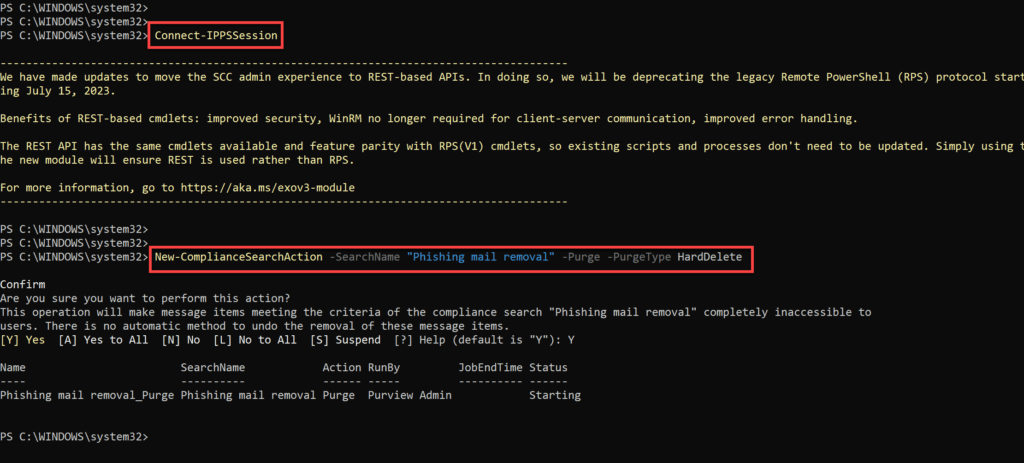Một cuộc điều tra cho thấy rằng người dùng trong tổ chức của bạn gần đây đã nhận được khá nhiều thư rác, email lừa đảo từ bên ngoài. Với vai trò người quản trị hệ thống, bạn có nhiệm vụ xóa những thư này trên tất cả các hộp thư của người dùng. Bài viết sẽ giúp bạn tìm kiếm và xóa những thư này tự động trên hệ thống email Exchange Online của Microsoft 365.
Dưới đây là một email lừa đảo mà người dùng nhận được, trong đó tiêu đề là Action Needed: Password Expired.
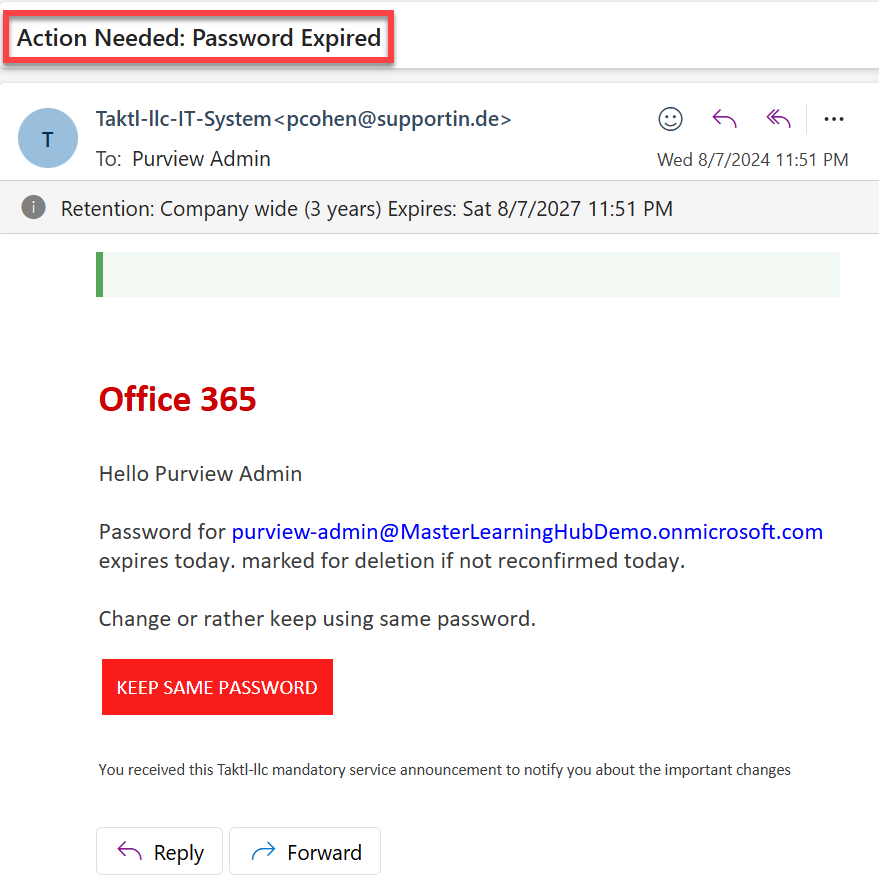
Để thực hiện quá trình tìm kiếm các email rác, email lừa đảo bạn vào Microsoft Purview Admin Center ở địa chỉ https://purview.microsoft.com, chọn eDiscovery.
Trên giao diện eDiscovery chọn Content searches > Search > + New search
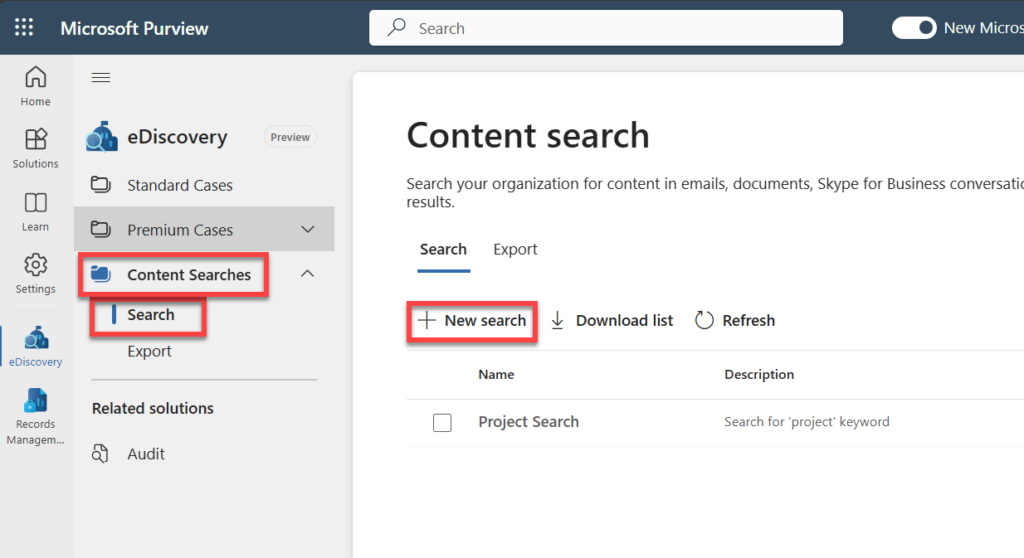
Trong cửa sổ Name and description điền Phishing mail removal vào ô Name và chọn Next.
Trong mục Locations, chọn Exchange mailboxes và nhấn Next.
Trên trang Define your search conditions bạn chọn thông tin Subject là Action Needed: Password Expired và Sender là [email protected], xong nhấn Next.
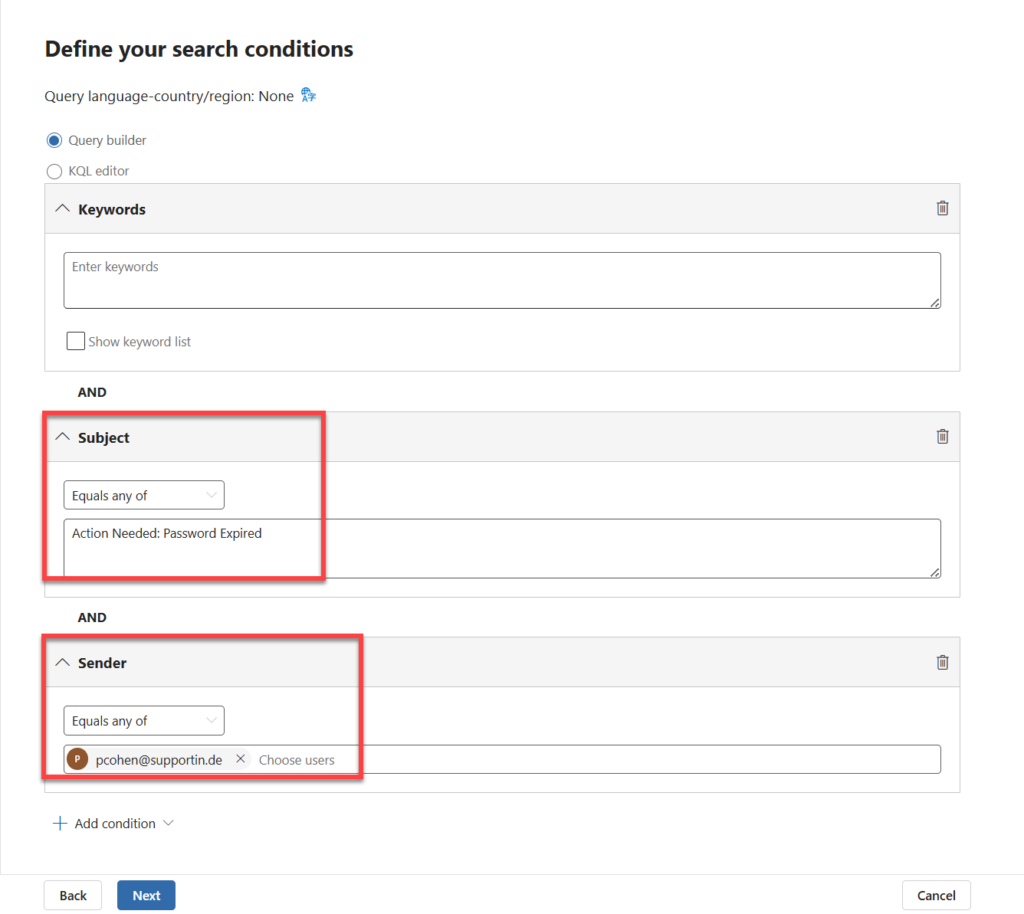
Hai thông tin này bạn có thể xem từ trong email lừa đảo như bên dưới
Trên trang Review your search and create it chọn Submit > Done.
Bạn vào Content Search, kiểm tra Phising Mail Removal đã tạo sẽ thấy danh sách các hộp thư tìm thấy nội dung lừa đảo.
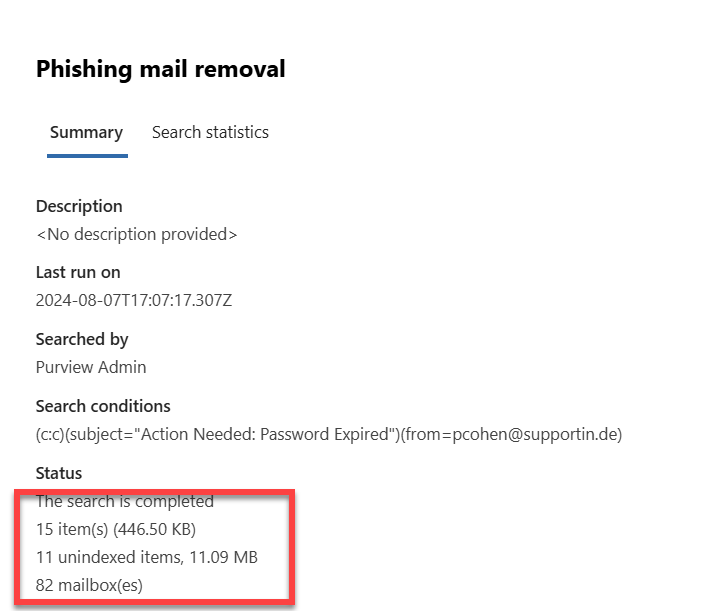
Tiếp theo bạn cần sử dụng Security & Compliance PowerShell để khởi tạo quá trình thanh lọc hàng loạt. Bạn mở Windows PowerShell bằng quyền quản trị.
Trong giao diện PowerShell bạn gõ dòng lệnh bên dưới, và đăng nhập vào tài khoản có quyền Global Administrator.
Connect-IPPSSession
Sau khi đăng nhập thành công, tiếp tục gõ lệnh sau và nhấn Y (Yes) và Enter.
New-ComplianceSearchAction -SearchName "Phishing mail removal" -Purge -PurgeType HardDelete
Bạn kiểm tra lại email trong hộp thư của người dùng sẽ không còn thấy những email lừa đảo này nữa do chúng đã bị xóa đi.